创建阵列表
阵列表是通过在 Creo Parametric 的 Pro/TABLE 编辑器中以列表格式指定阵列实例而创建的阵列。您可以使用阵列表创建复杂或不规则的特征、元件或组阵列。通过使用阵列表,您还可以针对相同的参考 (如阵列导引) 为阵列中的每个实例指定绝对尺寸,从而控制单个实例的位置。
您可以在“装配”模式中使用阵列表来阵列化装配特征和元件。阵列表和族表不同。阵列表只可以驱动阵列尺寸。必须取消成员的阵列才能让它们各自独立。您也可以将阵列表纳入到族表中,让特定的族表实例可以使用指定的阵列表。
指定表尺寸
阵列表与族表相似。在族表中,必须指定要因实例不同而变化的项目。在阵列表中,必须指定要因阵列成员不同而变化的特征尺寸。例如,如果知道孔特征的直径必须针对不同阵列成员变化,必须指定孔直径尺寸在阵列表中有所变化。或者,如果知道阵列成员必须垂直增长,必须指定可启用此阵列成员增长方向的特征尺寸。按 CTRL 键可将多个尺寸添加到阵列表中。可在操控板的“表尺寸”(Table Dimensions) 选项卡中查看添加的尺寸,如图 1 所示。
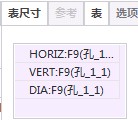
使用 Pro/TABLE 编辑器编辑表格
编辑阵列表时,系统会使用已指定的“表尺寸”启动 Pro/TABLE 编辑器,如图 2 所示。每个“表尺寸”都以其被选择时的顺序置于各自的列中。系统会自动创建第一列,标题名称为 idx。这只是阵列成员的索引编号,从值 1 开始。每个阵列成员必须包含一个索引编号,并且每个索引编号必须是唯一的。阵列表从 0 (导引实例) 开始编号,但不会在表格中显示这个实例,因为您无法使用表格来修改此实例。
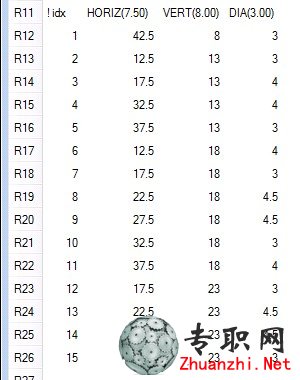
在 Pro/TABLE 编辑器中,每个阵列成员都位于其自身的行中。根据需要针对每个阵列成员编辑“表尺寸”(Table Dimensions)。指定 "*" 值可使阵列实例的“表尺寸”等于该阵列导引的“表尺寸”。距离值从阵列导引进行量测。完成阵列表的编辑后,必须在 Pro/TABLE 编辑器中单击“文件”(File) > “退出”(Exit) 来保存表格并返回至 Creo Parametric。“文件”(File) > “退出”(Quit) 可中止所有变更。
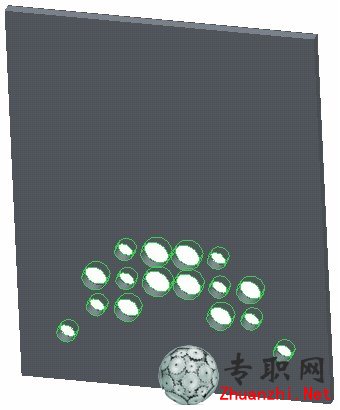
先将阵列创建为“尺寸”阵列,然后编辑“尺寸”阵列的定义并将其类型改为“表”(Table),这是有益的。自动执行此操作可传播具有“尺寸”阵列中所有阵列成员以及已使用尺寸值的阵列表。然后可以从表格中删除阵列成员行并添加其他“表尺寸”。
创建阵列后,您可以随时修改表阵列。编辑表阵列时,您必须了解可变和不变尺寸间的差异。可变尺寸列在阵列表中,可随不同的实例变化。阵列化特征的全部其它尺寸都是不变尺寸。在全部实例中,不变尺寸的值都相同。您对可变尺寸所作的更改只会影响到包含该可变尺寸的实例,且表格也会随新值更新。但您对不变尺寸所作的任何更改都会影响到全部实例。
隐含或删除表格驱动的阵列将会隐含或删除阵列导引。

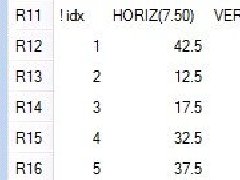









 Creo Simulate多个载荷集的疲劳
Creo Simulate多个载荷集的疲劳分析
Creo Simulate多个载荷集的疲劳
Creo Simulate多个载荷集的疲劳分析
 Creo Simulate为模型创建线性化
Creo Simulate为模型创建线性化应力
Creo Simulate为模型创建线性化
Creo Simulate为模型创建线性化应力
 Creo Simulate分析包含失败特征
Creo Simulate分析包含失败特征的模
Creo Simulate分析包含失败特征
Creo Simulate分析包含失败特征的模
 Creo Simulate壳、梁和紧固件的
Creo Simulate壳、梁和紧固件的显示
Creo Simulate壳、梁和紧固件的
Creo Simulate壳、梁和紧固件的显示
 非标自动化循环洗刷除污3C清洗机
非标自动化循环洗刷除污3C清洗机3D模
非标自动化循环洗刷除污3C清洗机
非标自动化循环洗刷除污3C清洗机3D模
 非标导向销自动上料机构工程图+B
非标导向销自动上料机构工程图+BOM+3
非标导向销自动上料机构工程图+B
非标导向销自动上料机构工程图+BOM+3
 9轴平面伺服高速焊耳带机口罩机
9轴平面伺服高速焊耳带机口罩机全套3
9轴平面伺服高速焊耳带机口罩机
9轴平面伺服高速焊耳带机口罩机全套3
 自动化桌面式覆膜机3D模型图纸_S
自动化桌面式覆膜机3D模型图纸_Solid
自动化桌面式覆膜机3D模型图纸_S
自动化桌面式覆膜机3D模型图纸_Solid
 双工位左右滚筒式AGV小车3D模型_
双工位左右滚筒式AGV小车3D模型_Soli
双工位左右滚筒式AGV小车3D模型_
双工位左右滚筒式AGV小车3D模型_Soli
 按压测试机(含弹性机构)3D模型
按压测试机(含弹性机构)3D模型_Sol
按压测试机(含弹性机构)3D模型
按压测试机(含弹性机构)3D模型_Sol
 纱筒转运车RGV小车3D模型图纸_So
纱筒转运车RGV小车3D模型图纸_SolidW
纱筒转运车RGV小车3D模型图纸_So
纱筒转运车RGV小车3D模型图纸_SolidW